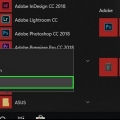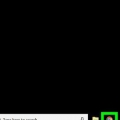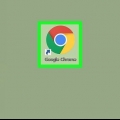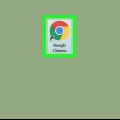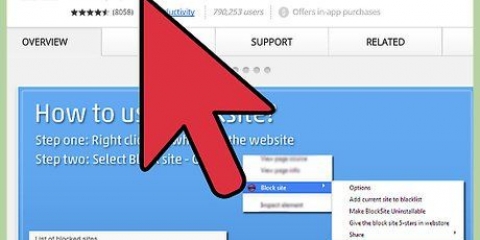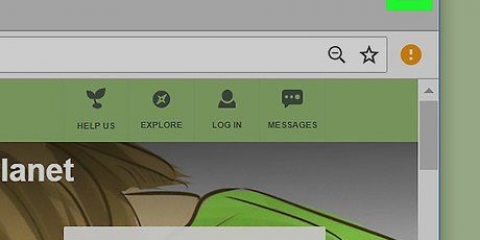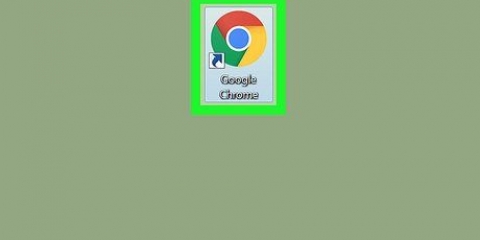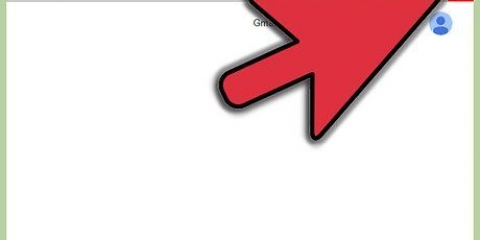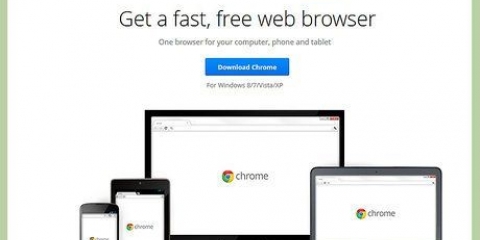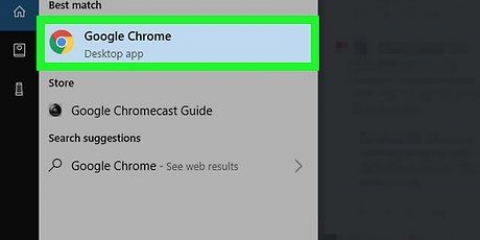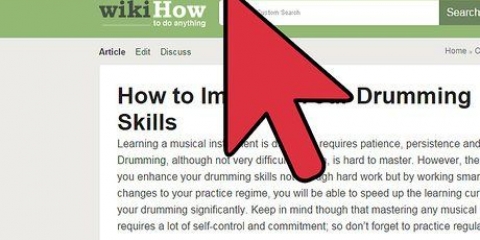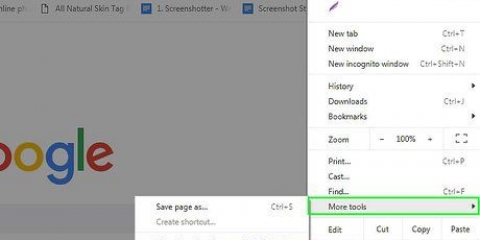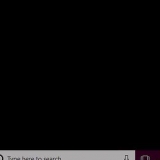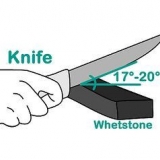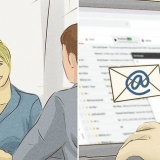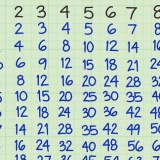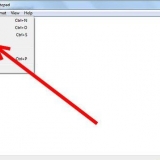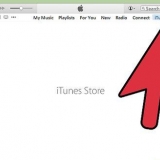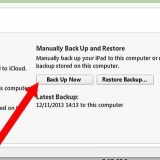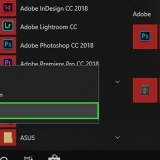As jy nie omgee om elke keer toestemming vir jou ligging te gee nie, oorweeg dit om die `Vra voor toegang`-skakelaar aan te laat. Jy gee die vertroude webblaaie toegang tot jou ligging terwyl jy ander webblaaie blokkeer. As die `Vra voor toegang`-skakelaar blou is, sal webblaaie jou vir toestemming vra via `Laat toe` of `Weer` deur `n opspringvenster in die boonste linkerhoek.









Aktiveer liggingdienste in google chrome
Inhoud
Hierdie tutoriaal wys jou hoe om liggingdienste in Google Chrome aan te skakel. Hierdie opsie is beskikbaar vir die rekenaarweergawe en vir die mobiele weergawe van Google Chrome. Op jou rekenaar het Chrome altyd toegang tot jou ligging, selfs al het die webwerwe wat jy in Chrome besoek dit nie.
Trappe
Metode 1 van 3: Op die rekenaar

1. Maak oop
Google Chrome. Hierdie ikoon is `n sfeer waarin die kleure rooi, geel, groen en blou ingesluit is. 
2. klik op⋮. Dit is in die regter boonste hoek van jou Chrome-balk. `n Keurlys sal nou verskyn.

3. klik opInstellings. Hierdie opsie is naby die onderkant van die lyskassie.

4. Scroll af en klikGevorderd. Dit is onderaan die bladsy. Deur op `Gevorderd` te klik, word verskeie opsies gewys.

5. Scroll af en klikInhoudinstellings. Dit is naby die onderkant van die "Privaatheid en sekuriteit"-afdeling.

6. klik opLigging. Dit is naby die bokant van die bladsy.

7. klik op die blou "Vra voor inskrywing (aanbeveel)"-skakelaar
. Die skakelaar word grys. Nou sal enige webbladsy wat jou ligging wil weet outomaties toegang verkry.Metode 2 van 3: Op die iPhone

1. Maak oop op jou iPhone
Instellings. Klik op die grys ikoon met ratte daarin. Jy sal gewoonlik `Instellings` op jou tuisskerm vind.
2. Scroll af en klik
Chroom. Hierdie opsie kan gevind word in die lys programme onderaan jou instellings.
3. Tik opLigging. Dit word eerste gelys.

4. Tik opWanneer die app gebruik word. Dit laat Google Chrome toe om jou foon se ligging te bepaal wanneer jy die toepassing gebruik, maar nie wanneer die toepassing gesluit is nie.
Metode 3 van 3: Op Android

1. Maak oop
Google Chrome. Tik die Chrome-toepassing. Hierdie ikoon is `n sfeer wat die kleure rooi, geel, groen en blou bevat.
2. Tik op⋮. Dit is regs bo op die skerm. `n Keurlys sal nou verskyn.

3. Tik opInstellings. Hierdie opsie is onderaan die aftreklys.

4. Tik opWerf instellings. Dit is onder die `Gevorderde` opskrif van instellings.

5. Tik opLigging. Hierdie opsie is naby die bokant van die bladsy.

6. Tik die grys `Ligging`-skakelaar. . Dit verander na blou. . Google volg nou die ligging van jou Android en is dus in staat om die ligging van jou Android te bepaal. Sommige webblaaie kan nou vir jou toepaslike inligting stuur.
Artikels oor die onderwerp "Aktiveer liggingdienste in google chrome"
Оцените, пожалуйста статью
Soortgelyk
Gewilde